 Je moet Beheerder zijn om deze rechten in te kunnen stellen.
Je moet Beheerder zijn om deze rechten in te kunnen stellen.Absenties worden standaard altijd door de groepsleerkracht behandeld.
De leerkracht ontvangt hier standaard ook meldingen van.
Verlofaanvragen worden meestal door de directeur of de administratie verwerkt.
Het is dus niet direct nodig om het recht 'Absenties van alle groepen beheren' voor rollen of specifieke personen in te stellen.
Voor het recht 'Verlof van alle groepen beheren' is dit echter wel het geval.
De leerkracht ontvangt hier standaard ook meldingen van.
Verlofaanvragen worden meestal door de directeur of de administratie verwerkt.
Het is dus niet direct nodig om het recht 'Absenties van alle groepen beheren' voor rollen of specifieke personen in te stellen.
Voor het recht 'Verlof van alle groepen beheren' is dit echter wel het geval.
Via rollen
Stap 1: Ga naar de module
 'Beheer'.
'Beheer'.Stap 2: Ga naar 'Rollen'.
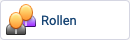
Stap 3: Ga naar de rol 'Beheerder' (of een specifieke rol van bijvoorbeeld de Administratie) en klik op het kleine slotje
 'Rol rechten instellen'.
'Rol rechten instellen'.Stap 4: Bij 'Absenties & Verlof' zet je vervolgens het vinkje 'Verlof van alle groepen beheren' op AAN.
Indien je daarnaast ook de absenties van alle groepen wilt laten beheren door deze rol, vink je ook de optie 'Absenties van alle groepen beheren' op AAN.
De betreffende personen in deze rol ontvangen hier dan van alle groepen meldingen van.
De betreffende personen in deze rol ontvangen hier dan van alle groepen meldingen van.
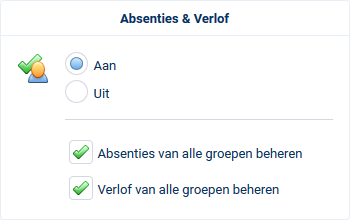
Stap 5: Sla de aanpassingen op door rechtsboven op
 'Opslaan' te drukken.
'Opslaan' te drukken.Nu krijgt iedere beheerder meldingen m.b.t. de verlofaanvragen.
Indien je dit voor enkel één persoon wilt instellen, doe je dit via de 'Persoonlijke rechten'.
Indien je dit voor enkel één persoon wilt instellen, doe je dit via de 'Persoonlijke rechten'.
Via persoonlijke rechten
Gebruik persoonlijke rechten enkel wanneer je geen gebruik maakt van rollen en wanneer je specifiek één persoon een uitzondering wilt geven op de rol-rechten.
Lees meer over persoonlijke rechten op de pagina 'Rechten voor ouders en medewerkers'.
Lees meer over persoonlijke rechten op de pagina 'Rechten voor ouders en medewerkers'.
Stap 1: Ga naar de module
 'Beheer'.
'Beheer'.Stap 2: In het 'Overzicht Beheer' zoek je de betreffende medewerker op welke de verlofaanvragen dient te ontvangen.
Stap 3: Klik op het kleine slotje
 'Bewerk rechten'.
'Bewerk rechten'.Stap 3: Stel hier middels de persoonlijke rechten het recht 'Verlof van alle groepen beheren' op AAN.
Indien je daarnaast ook de absenties van alle groepen wilt laten beheren door deze persoon, vink je ook de optie 'Absenties van alle groepen beheren' op AAN.
De betreffende persoon ontvangt hier dan van alle groepen meldingen van.
De betreffende persoon ontvangt hier dan van alle groepen meldingen van.
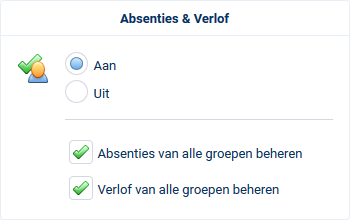
Stap 4: Sla de aanpassingen op door rechtsboven op
 'Opslaan' te drukken.
'Opslaan' te drukken.